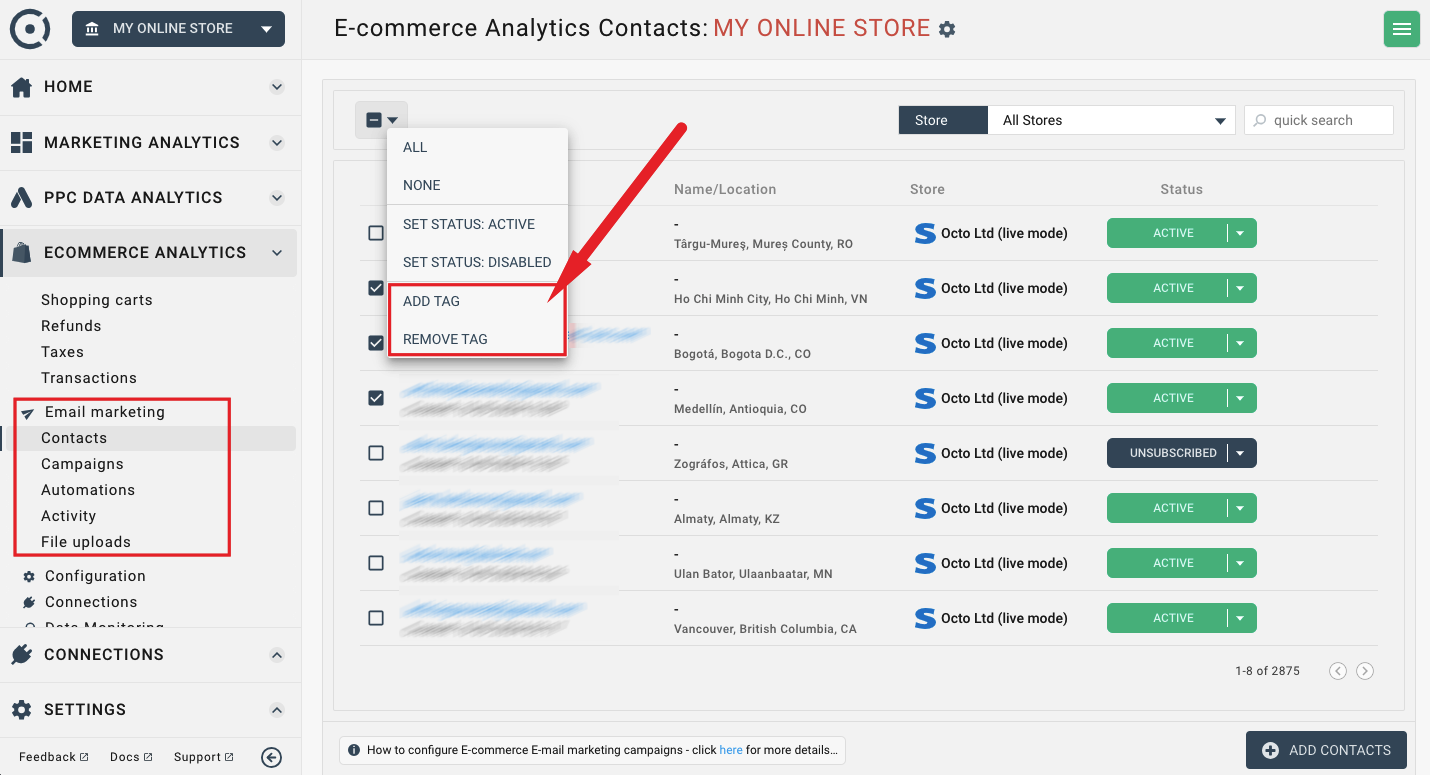Como adicionar e gerenciar contatos de email
Para enviar campanhas de email e automações, você precisa adicionar alguns contatos de email primeiro.
A Octoboard permite que você trabalhe de forma independente em diferentes organizações. Qualquer organização que você criar na Octoboard pode ser conectada a várias lojas diferentes.
Sempre que você adicionar uma nova loja a uma organização da Octoboard, todos os contatos sincronizados pela plataforma só serão visíveis dentro dessa organização. O mesmo vale para campanhas de email e automações. Eles só são visíveis dentro de uma organização.
Como você pode conectar várias lojas por organização, sempre que definir uma campanha de email ou automação, você precisa definir de qual loja ela irá pegar os contatos. Você pode enviar uma campanha ou automação individual para uma ou mais lojas que pertencem à organização.
Mesmo para uploads de contatos. Sempre que você fizer o upload de um arquivo de contatos em uma organização, você precisa especificar a qual loja os contatos enviados pertencerão.
Existem três maneiras de adicionar contatos a uma organização.
- Adicionar automaticamente contatos quando a loja é sincronizada
- Adicionar contatos sempre que um cliente se registrar em seu site (loja ou aplicativo)
- Adicionar contatos fazendo o upload de arquivos CSV
Input:
This happens automatically when you connect to a new WooCommerce, Stripe or Magento store. Contacts loaded from a store will belong to that store only and will only be visible within the store’s organization.
Whenever a new client (contact) logs into your store by entering an email address, in case of Magento and WooCommerce Octoboard will automatically add it to the contact list for the that connected store in real-time. In addition to that, Octoboard will synchronize the store every night to make sure no new contacts have been lost.
Output:
Isso acontece automaticamente quando você se conecta a uma nova loja WooCommerce, Stripe ou Magento. Os contatos carregados de uma loja pertencerão apenas a essa loja e só serão visíveis dentro da organização da loja.
Sempre que um novo cliente (contato) faz login em sua loja inserindo um endereço de e-mail, no caso do Magento e do WooCommerce, o Octoboard adicionará automaticamente à lista de contatos da loja conectada em tempo real. Além disso, o Octoboard sincronizará a loja todas as noites para garantir que nenhum novo contato tenha sido perdido.
Input:
No caso do Stripe, o Octoboard também verá o novo contato após a sincronização noturna regular ter sido concluída para a loja. Se você deseja adicionar novos contatos ao Octoboard imediatamente após eles se registrarem em sua loja ou aplicativo Stripe, você precisa enviar uma notificação ao Octoboard. Nós fornecemos uma API que você pode usar para enviar novos contatos para o Octoboard E-commerce Suite em tempo real.
Para carregar contatos que não fazem parte de sua loja, você pode usar a função de importação de CSV.
Vá para o Painel Esquerdo > Análises de E-commerce > Email Marketing > Upload de Arquivos e clique em NOVO UPLOAD.
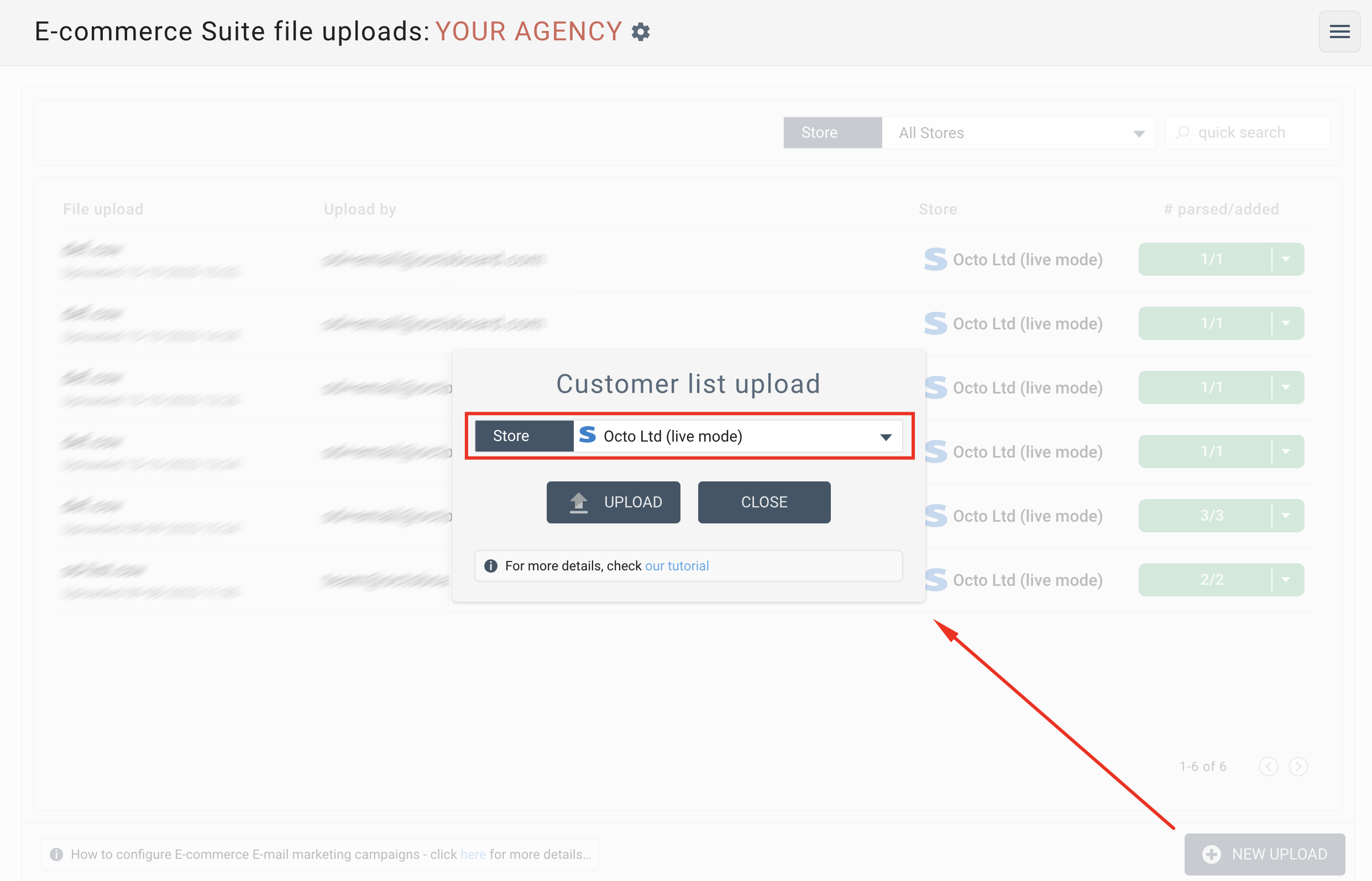
Como todos os contatos de e-mail no sistema precisam pertencer a uma loja, você precisará selecionar uma das lojas previamente conectadas.
Para visualizar os contatos que você carregou ou sincronizou, vá para Painel Esquerdo > Análise de E-commerce > E-mail Marketing > Contatos
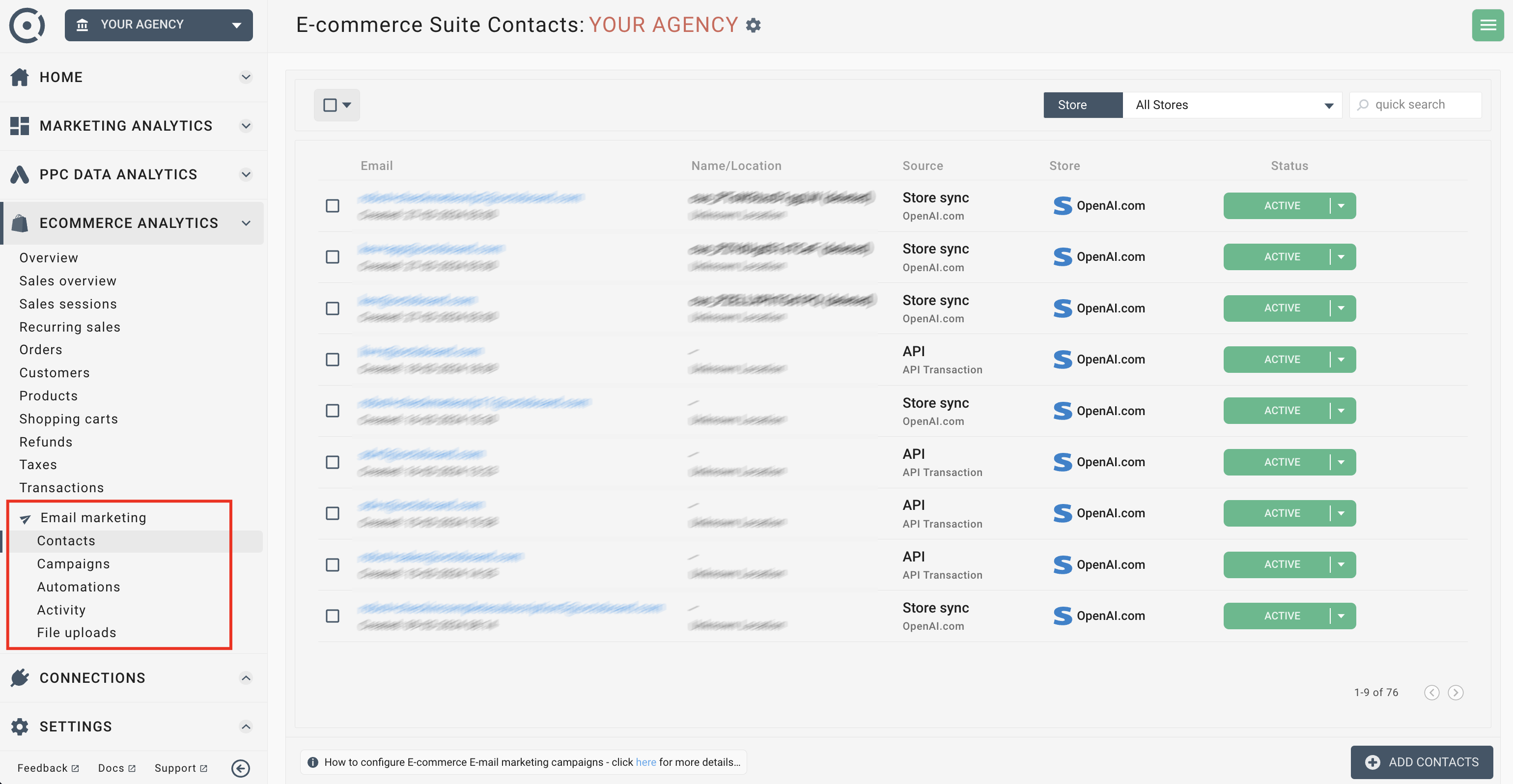
Para ver os detalhes do contato, clique no botão suspenso VER ao lado do contato na tabela.
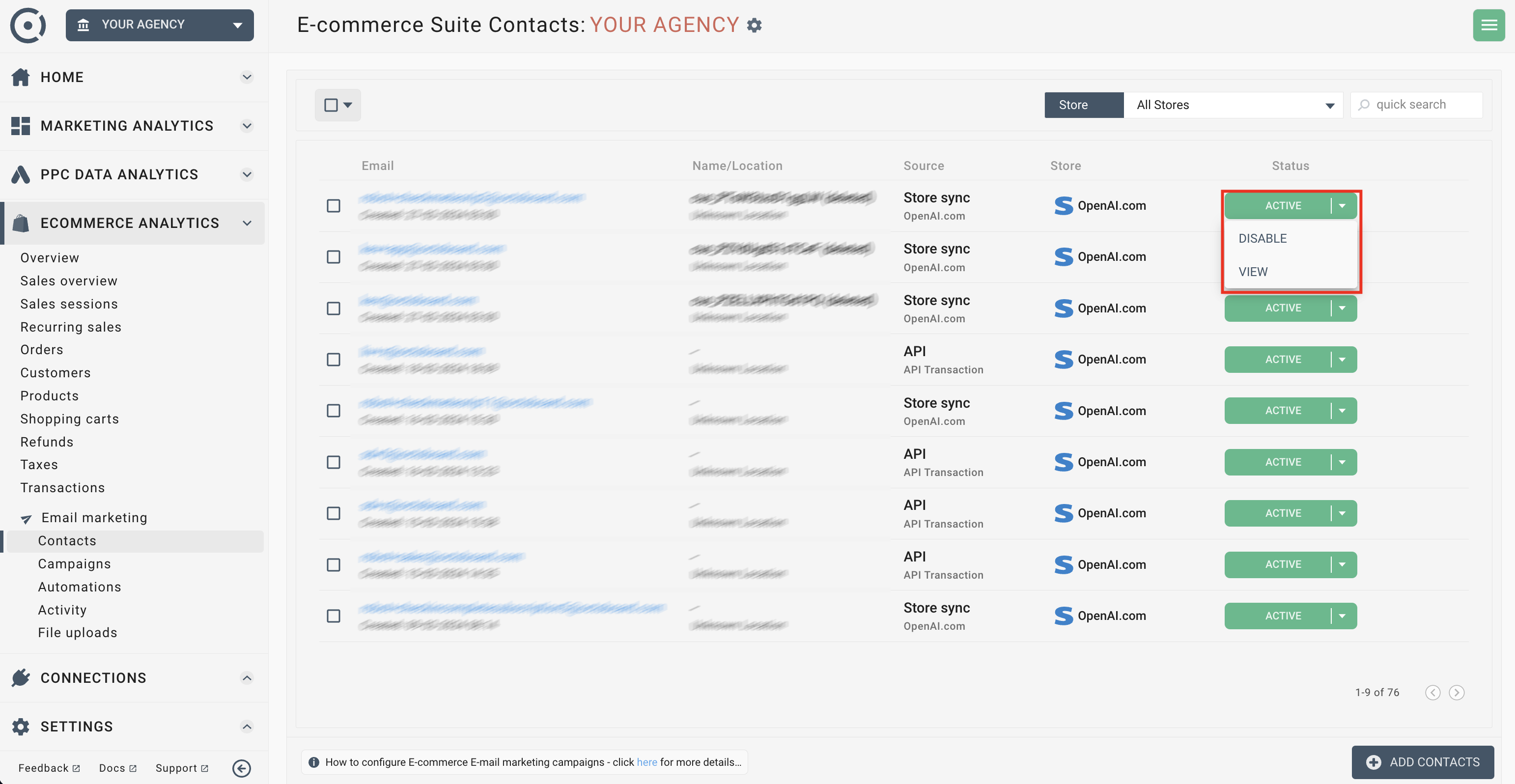
O painel de visualização será exibido e mostrará detalhes do contato - sua última atividade de e-mail e compra, bem como seus padrões de navegação.
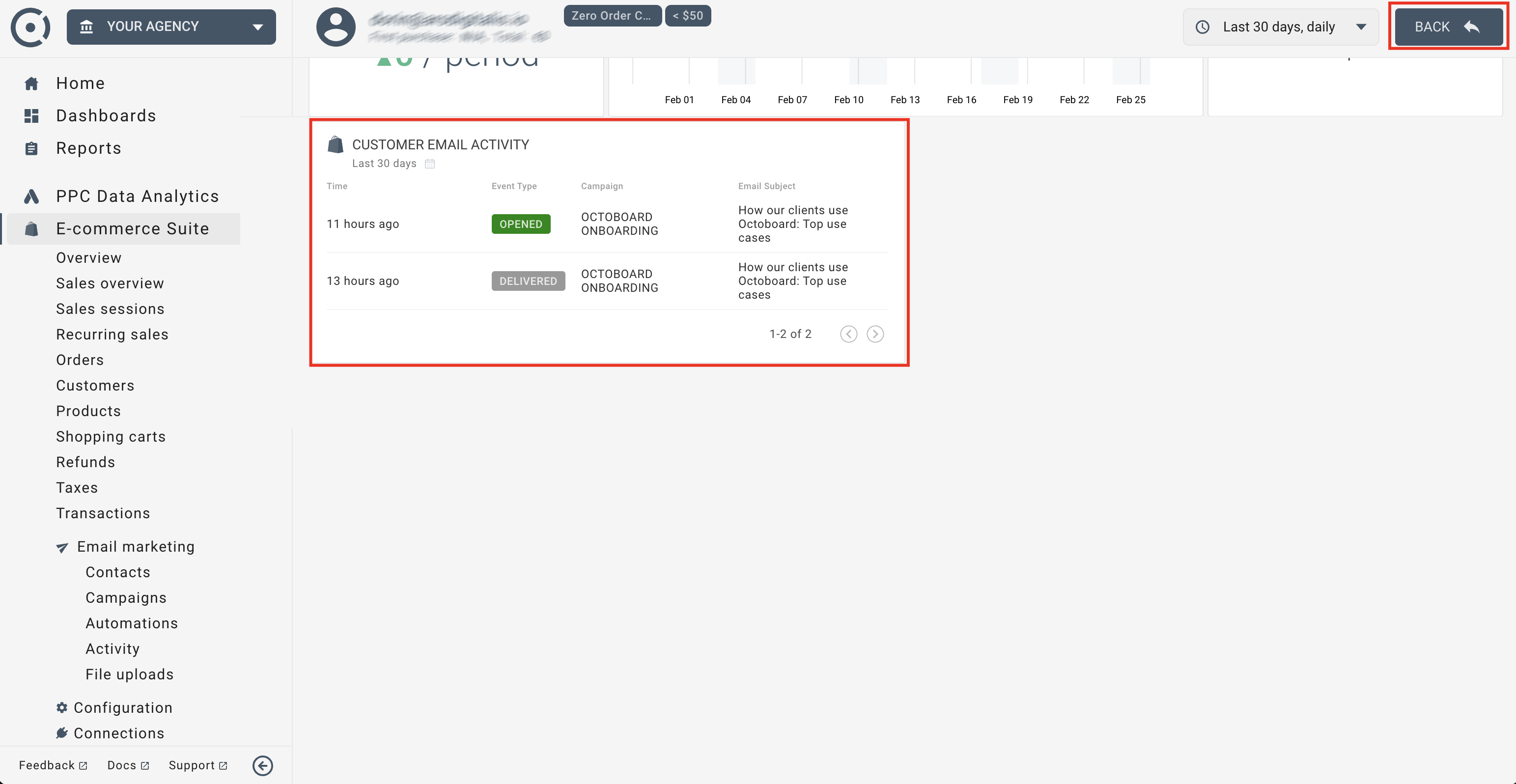
As tags são usadas para incluir ou excluir contatos de campanhas de e-mail e como uma variável personalizada para selecionar e gerenciar seus contatos de e-mail no sistema.
Para adicionar ou remover uma tag, use a caixa de seleção no canto superior direito da tabela de contatos e use as opções ADICIONAR/REMOVER da lista.